TTEP.CN > 软件 >
Excel表格中如何对比两列数字的大小 wps表格两列数据对比大小方
Excel表格中如何对比两列数字的大小 wps表格两列数据对比大小方法。我们现在一定有很多人经常都在使用表格,因为这是最基础的办公应用。那么在表格中,我们应该怎么对比表格中的两列数字的大小呢?一起来看看吧。
1、比对两列数的大小,比如比对2013年和2012年的数,如果2013年月份的数字比2012年的大,则底色表示出来。
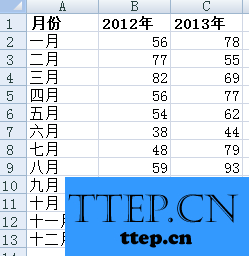
2、从C2开始,选择C2→C13。
注意,顺序很重要。
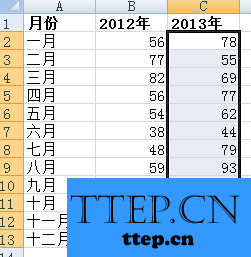
3、开始→条件格式→新建规则。
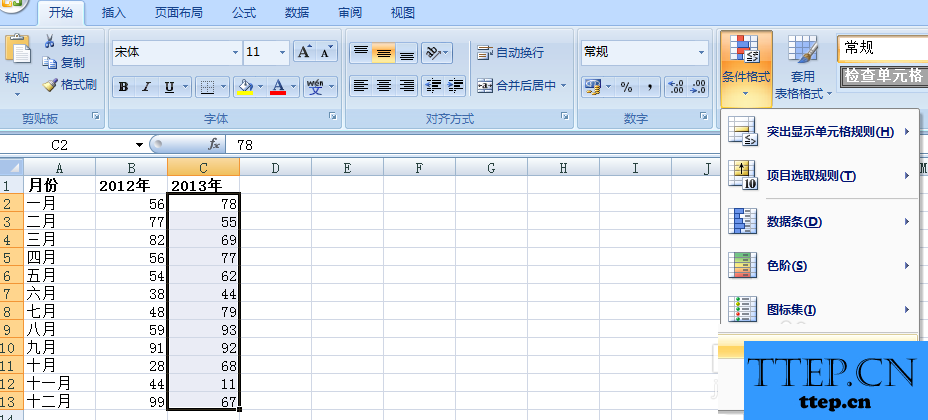
4、在对话框里选择‘使用公式确定要设置格式的单元格’。
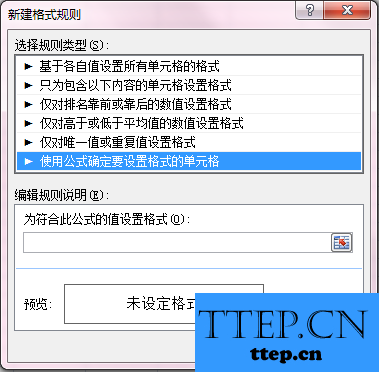
5、在编辑规则的框里填写‘=b2。
再点击格式。
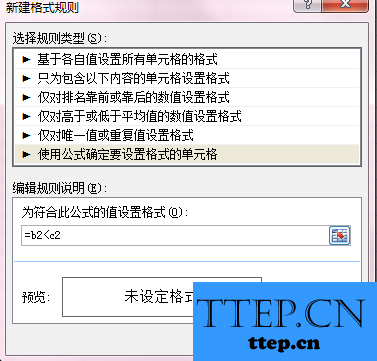
6、格式—填充,选择一个颜色,点确定。
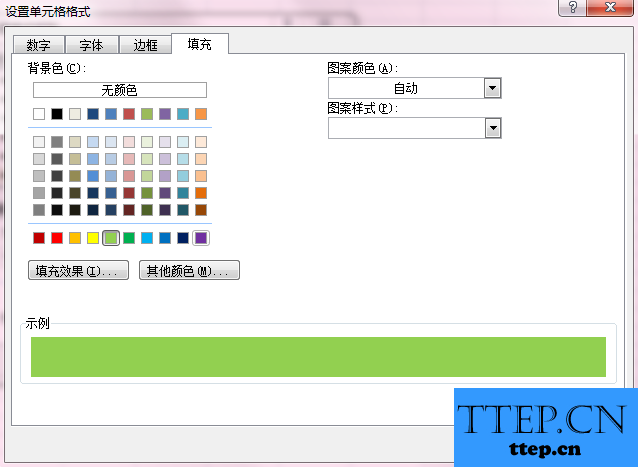
7、回到‘新建格式规则’,点确定。
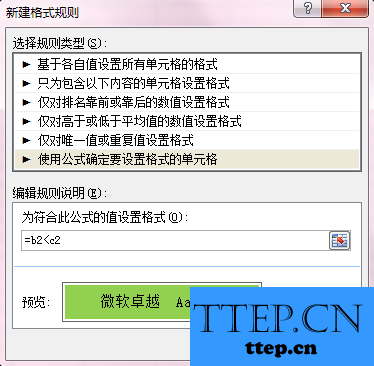
8、结果就是这样的了。这是大于的情况,也可以比对小于、等于的情况,具体操作流程一样。
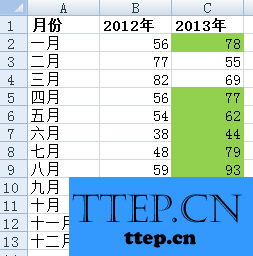
1、比对两列数的大小,比如比对2013年和2012年的数,如果2013年月份的数字比2012年的大,则底色表示出来。
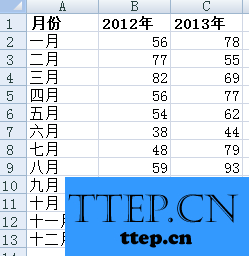
2、从C2开始,选择C2→C13。
注意,顺序很重要。
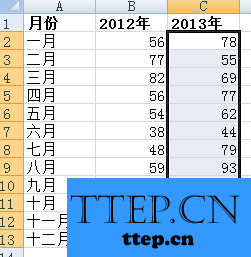
3、开始→条件格式→新建规则。
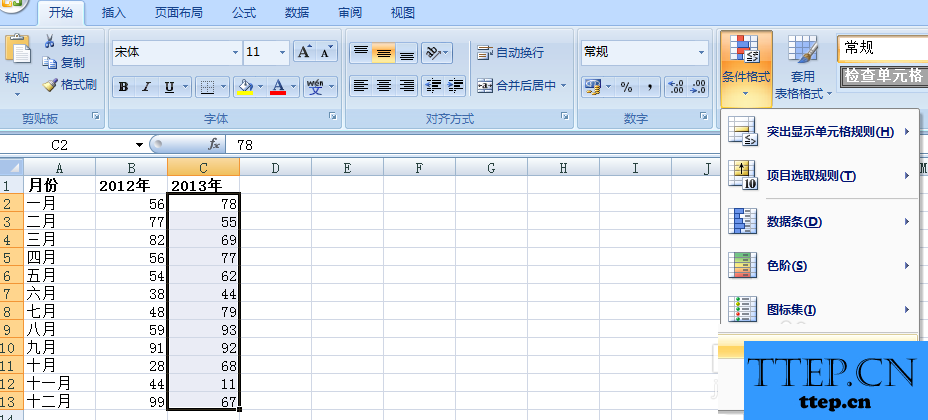
4、在对话框里选择‘使用公式确定要设置格式的单元格’。
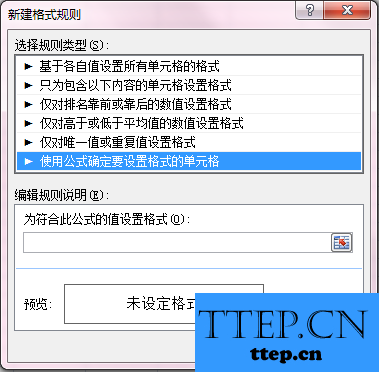
5、在编辑规则的框里填写‘=b2。
再点击格式。
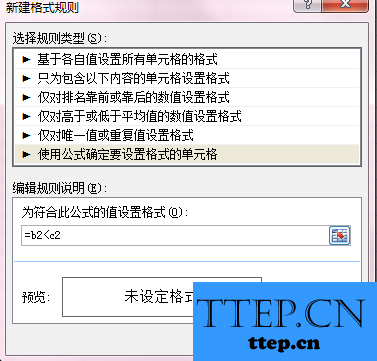
6、格式—填充,选择一个颜色,点确定。
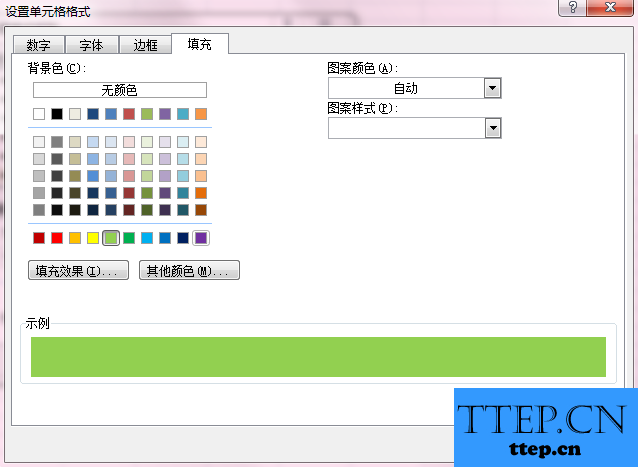
7、回到‘新建格式规则’,点确定。
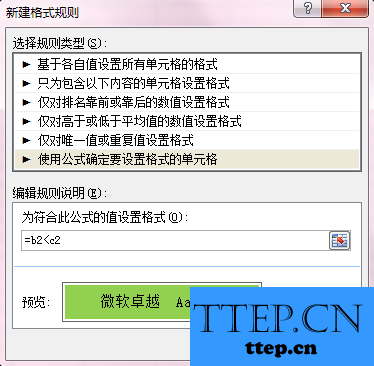
8、结果就是这样的了。这是大于的情况,也可以比对小于、等于的情况,具体操作流程一样。
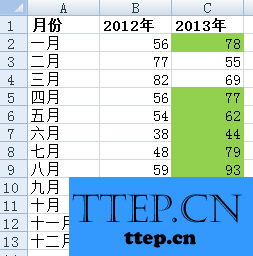
- 最近发表
- 赞助商链接
